Win10无法调节屏幕亮度怎么办?Win10系统无法调节屏幕亮度的解决方法
Win10无法调节屏幕亮度怎么办?有用户反应自己的Win10电脑无法调节屏幕亮度,遇到这种情况该如何处理呢?下面小编就给大家带来Win10系统无法调节屏幕亮度的解决方法,一起来看看吧。
解决方法:
1、按Win+R打开运行窗口,输入regedit回车打开注册表编辑器;
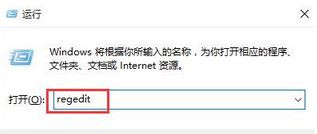
2、在注册表编辑器中依照路径找到HKEY_LOCAL_MACHINE\SYSTEM\ControlSet001\Control\Class\{4d36e968-e325-11ce-bfc1-08002be10318};
3、将0000和0001属性中的KMD_EnableBrightnessInterface2数值更改为0;
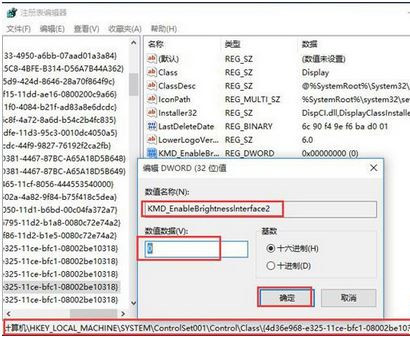
4、设置完成后点击去定退出,重启电脑使设置生效就可以了。
{else}Win10无法调节屏幕亮度怎么办?有用户反应自己的Win10电脑无法调节屏幕亮度,遇到这种情况该如何处理呢?下面小编就给大家带来Win10系统无法调节屏幕亮度的解决方法,一起来看看吧。
解决方法:
1、按Win+R打开运行窗口,输入regedit回车打开注册表编辑器;
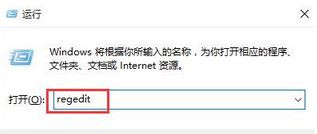
2、在注册表编辑器中依照路径找到HKEY_LOCAL_MACHINE\SYSTEM\ControlSet001\Control\Class\{4d36e968-e325-11ce-bfc1-08002be10318};
3、将0000和0001属性中的KMD_EnableBrightnessInterface2数值更改为0;
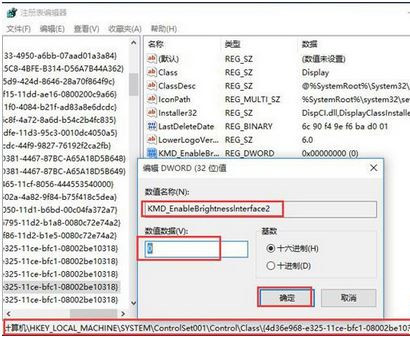
4、设置完成后点击去定退出,重启电脑使设置生效就可以了。
Win10教程最新文章
游戏排行
热点推荐
换一换- Win10选21H2还是22H2好?Win10 22h2和21h2的区别
- Win10消费者版本是什么意思?Win10消费者版本介绍
- Win10卸载不了更新补丁怎么办?没有成功卸载全部更新解决方法
- Win10安装搜狗输入法的方法
- Win10 LTSC 2021更新时显示:由于更新服务正在关闭无法完成安装怎么办?
- Win10专业版跟家庭版哪个流畅?两者有什么区别
- 如何让Win10启动后进入选择用户界面
- 电脑开机提示:please power down and connect the pcie power cable(s)
- Win10系统提示你的组织设置了一些管理更新的策略怎么解决?
- Win10打开文件提示“在商店中查找应用”怎么办?





















